Corne Light v1.2ビルドガイド
制作難易度情報
総合制作難易度 ★★ (やさしい)
※店主による独自の5段階評価。星の数が多いほうが難しい。
| 項目 | 難易度 | 備考 |
|---|---|---|
| ハンダ付け | ★ | スルーホールのみなので簡単 |
| 部品点数 | ★★ | 40%キーボードなので数はまあまああるが、実装部品の種類は少ない |
店主によるポイント
- 表面実装部品なし!すべてスルーホールにピンやリードを挿し込む形なので、初めてのハンダ付けでもやりやすい
- Cherry MX互換スイッチとKailh Choc v1の両方に対応
- とにかく薄い!Choc v1を使った場合、Corne Chocolate v2.1よりも薄い
Kailh Choc v1のキースイッチを使って実装した写真です。

はじめに
こちらはKochi Keyboardで販売しているCorne Light v1.2のビルドガイドです。foostanさんが作成されているCorne Light v2ではなく、ボトムフォームではなくFR4のプレートを使用しますのでご注意ください。

なお本記事では便宜上foostanさんのCorne Light v2のビルドガイド(以下「公式」)を引用している箇所もあります。(適宜その旨を明記します。)
部品
同梱品
| 名前 | 数 | 備考 |
|---|---|---|
| PCB | 1セット | |
| ボトムプレート (FR4) | 2枚 | |
| ProMicro・OLED保護プレート | 2枚 | |
| ProMicro互換ボード | 2枚 | |
| OLED | 2枚 | |
| OLED用ピンヘッダ | 2個 | |
| OLED用ピンソケット | 2個 | |
| TRRSジャック | 2個 | |
| タクトスイッチ | 2個 | |
| ダイオード | 42本+予備3本 | |
| M2 ナット | 20個 | |
| スペーサー M2 8mm | 4本 | |
| ネジ M2 4mm | 4本 | |
| クッションゴム | 8個 |
別途購入
| 名前 | 数 | 備考 |
|---|---|---|
| キースイッチ | 42個 | CherryMX互換およびKailh Choc v1対応 |
| キーキャップ | 42個 | 1u 40個、1.5u 2個 |
| TRRS(4極)ケーブル | 1本 | TRS(3極)ケーブルでも可 |
| Micro USBケーブル | 1本 |
事前準備
あとでやるのは面倒なので、まず先にProMicroにファームウェアを書き込んでおきます。こちらは公式のガイドが詳しいのでそちらを参照してください。
確認
Corne Light v1.2のPCBは次のようになっています。お手元にあるものを確認してください。

PCBは外枠に付いた状態になっているのが正常です。接合部分(下図赤線の部分)は組み立て時にニッパーやカッター等で切り離します。また切り取ったあとはヤスリ等できれいにすることをおすすめします。

(図は公式より引用)
組み立て
基板の切り離し
まず最初に基板を枠から切り離します。ニッパーで一気に切ることもできますし、カッターなどで切り込みを入れてからテーブルなどの角を使って折って外すこともできます。

ダイオードのハンダ付け
次にダイオードを基板にはんだ付けします。ダイオードのリードはリードベンダーや切り取った基板の外枠などを使って折っていきます。
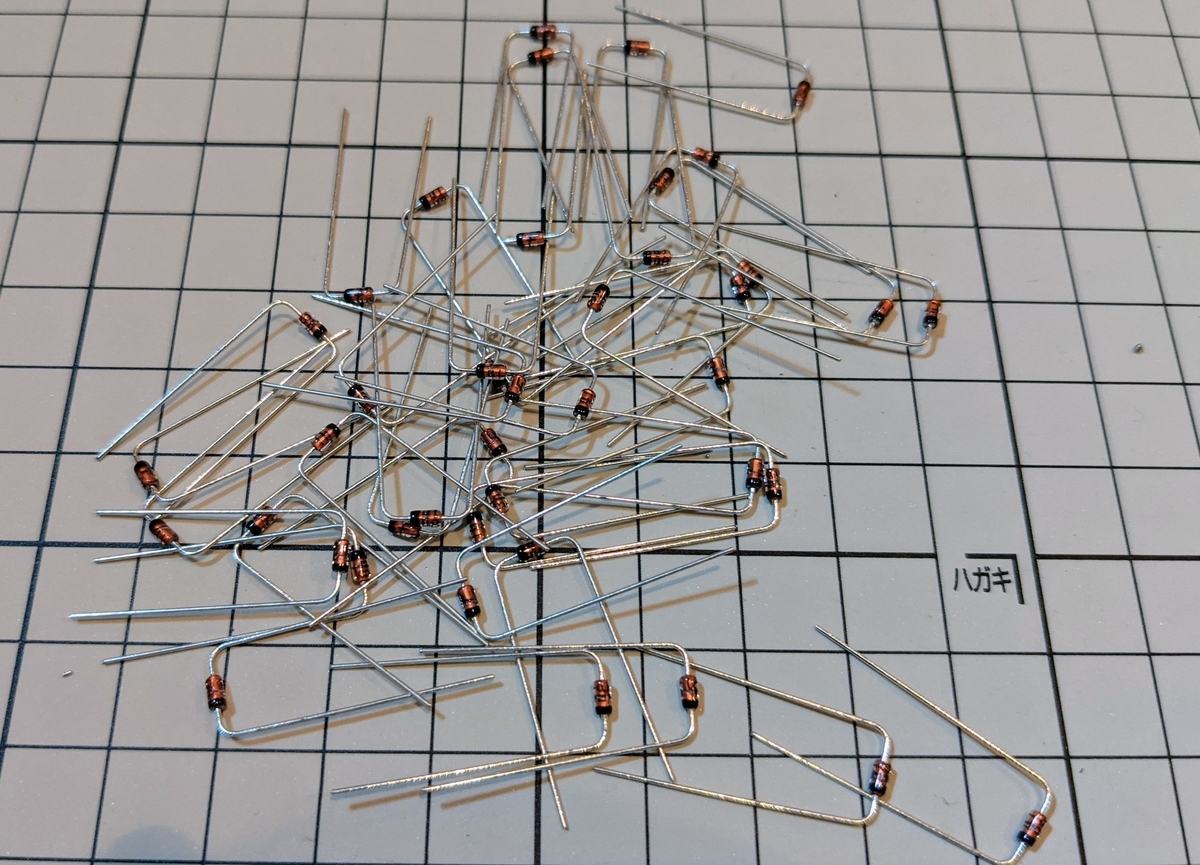
リードを折ったダイオードを基板のダイオード用のスルーホールにはめていきます。ダイオードの向きに注意してください!ダイオードの黒い線が基板のダイオードマーク(|◁)の「|」の方に向くようにはめてください。またランドが■になっている方にダイオードの黒線が来ているかどうかでも確認ができます。

ダイオードは基板の表でも裏でもどちらでもつけられますが、裏面のほうが見た目がきれいになります。(ただし後のボトムプレートの取り付けの際には高さがシビアになりますので、裏面にダイオードをつける場合にはダイオードが基板にピッタリとつくようにしてください)以下ダイオードのハンダ付けを表面にする場合の作業を写したものです。

ダイオードを差し込んだらマスキングテープなどで固定してから裏返します。

裏返したらリードの根本でハンダ付けをしていきます。

ハンダ付けが終わったらダイオードの脚をニッパーなどでしっかり切り落とします。脚が長く出すぎているといろいろと邪魔になるのでなるべく低く小さくしましょう。またニッパーで切る際にハンダも一緒に切ってしまった場合にはハンダが割れて接触不良になる可能性もあるので、念の為もう一度はんだごてを当ててなじませてください。

TRRSソケット、タクトスイッチ、OLED用ピンソケットの取り付け
ダイオードのハンダ付けが終わったら次は左右のキーボードの通信に必要となるTRRSソケット、ProMicroのリセット用のタクトスイッチ、OLED取付用の4ピンのピンソケットをそれぞれ取り付けます。いずれも表面に取り付けなければいけないので気をつけてください。まず、TRRSソケットを取り付けます。基板の表面の穴に差し込みます。

これもダイオードのときと同様にマスキングテープなどで固定してずれないようにしてから裏返してピンをはんだ付けします。

同様にしてタクトスイッチとOLED用ピンソケットを取り付けます。(次の図は公式よりの引用)OLED用ピンソケットはずれやすいのでマスキングテープで止めた上で手で抑えながら仮どめするとやりやすいかもしれません。(ハンダをはんだごてに盛った状態で逆の手でピンソケットを抑えながらスルーホールから出た脚を仮どめする)

ProMicroのハンダ付け
これはHelixのビルドガイドにある説明が非常に分かりやすいのでこちらを参照してください。コンスルーには上下の向きがあります!向きに気をつけてください。
ProMicroは両手ともに実装された部品が基板側に向くように取り付けます。(i.e. MicroUSBの端子がProMIcroの基板とキーボード本体の基板の間に来るようにする。図は公式より引用。)

OLEDモジュール
ProMicroの取り付けができたらOLEDとピンヘッダのハンダ付けを行います。4ピンのピンヘッダをさきほど取り付けたOLED用ピンソケットに取り付け、上からOLEDをかぶせます。間違えることはないと思いますが、液晶面が上に向くようにしてください。(図は公式より引用)

動作確認
この時点で動作確認ができるようになっているので動作確認を行います。左右の基板をTRRSケーブル(TRSケーブル)でつないだあとに、PCに接続します。(PCに接続したあとにTRRSケーブルの接続を行うと、正しくない箇所に電流が流れ、故障の原因となることもありますので、くれぐれも左右の接続を行ってからPCに接続するようにしてください)
キースイッチをはめ込むピンをピンセットなどを使ってショートさせるとキースイッチを押した場合と同じ状態になりキーコードがPCに送られます。OLEDモジュールを接続している場合にはどのキーを押したかが表示されるのでそこで確認できますし、キーボードチェッカーなどのアプリを使って確認しても良いでしょう。
すべてのキーでの入力が確認できたらいよいよキースイッチを取り付けます。
キースイッチの取り付け
Corne Light v1.2はキースイッチをPCBに直接取り付けます(PCBマウント)。Corne Cherry v1.2はCherry MX互換およびKailh CHoc v1の両方のキースイッチに対応しています。
こちらはCherry MXの場合。

こちらはKailh Choc v1の場合。

どちらのキースイッチを使うかでスイッチのピンを差し込む穴が変わりますのでよく注意してください。Kailh Choc v1スイッチを使う場合、穴がゆるい可能性があるので、その場合はダイオードや各種ソケットと同様にマスキングテープなどで固定してからはんだ付けするとやりやすいかもしれません。

以下はCherry MX互換スイッチを取り付けたものを例にしていますが、作業自体はKailh Choc v1スイッチをつけた場合でも変わりません。PCBに直接キースイッチを取り付ける形(PCBマウント)のため、スイッチの取り付けはきちんと基板に対して水平になっているか気をつけてください。
ちなみにキーキャップはめてる途中で、一箇所キースイッチが斜めにはんだ付けされちゃってるのを発見して慌てて直しました。 pic.twitter.com/qofHp3o4Pc
— Jun Ohtani (@johtani) October 30, 2020
おすすめとしてはピン2本のうち1本を仮どめしてから表面側にして水平が取れているか確認することです。
プレートの取り付けネジの固定
すべてのキースイッチのハンダ付けが終わったら、いよいよボトムプレートを取り付けます。まずキーボード表面からM2x6mmのネジを差し込みます。
[
ネジを挿し込んだらM2ナットで基板に止めます。これを片手側5箇所で行います。(OLED用ソケットそばの穴はOLED・ProMicro保護プレート取付用の穴なので今はまだ使いません)

OLED・ProMicro保護用プレート取り付け用スペーサーの固定
ボトムプレートをつけてしまうと穴がふさがってしまうので、先に保護用プレートを固定するためのスペーサーの固定を行います。M2x8mmのスペーサーを基板表面から押さえ、基板裏面からM2x4のネジで固定します。

ボトムプレート、保護プレートの取り付け
先ほど固定したネジに合わせてボトムプレートを裏面からかぶせます。少しだけネジが飛び出るので、そこに再びM2ナットと締め付けます。指やラジオペンチなどで回して、固定されたと思ったところで止めてください。

プレートが固定できたら自分の好みの場所にゴム足を取り付けます。その後、裏返して、先ほど固定したスペーサーに保護プレートを取り付けます。

完成
お気に入りのキーキャップを取り付けて完成です!お疲れ様でした!

履歴
- 2020/12/04 11:00 誤字修正、制作難易度情報追加
- 2020/12/03 00:40 目次追加
- 2020/12/02 15:20 キースイッチのPCBマウントに関する注意を追記
- 2020/11/27 16:30 初版